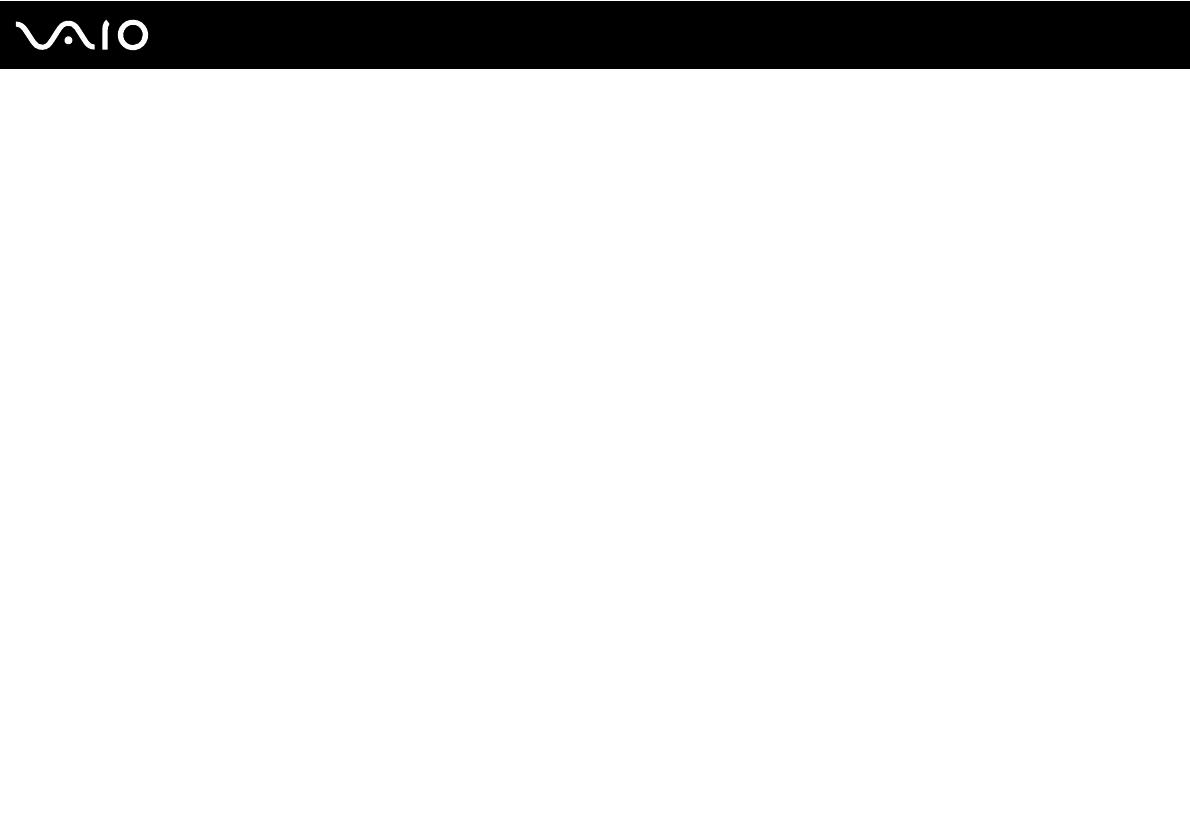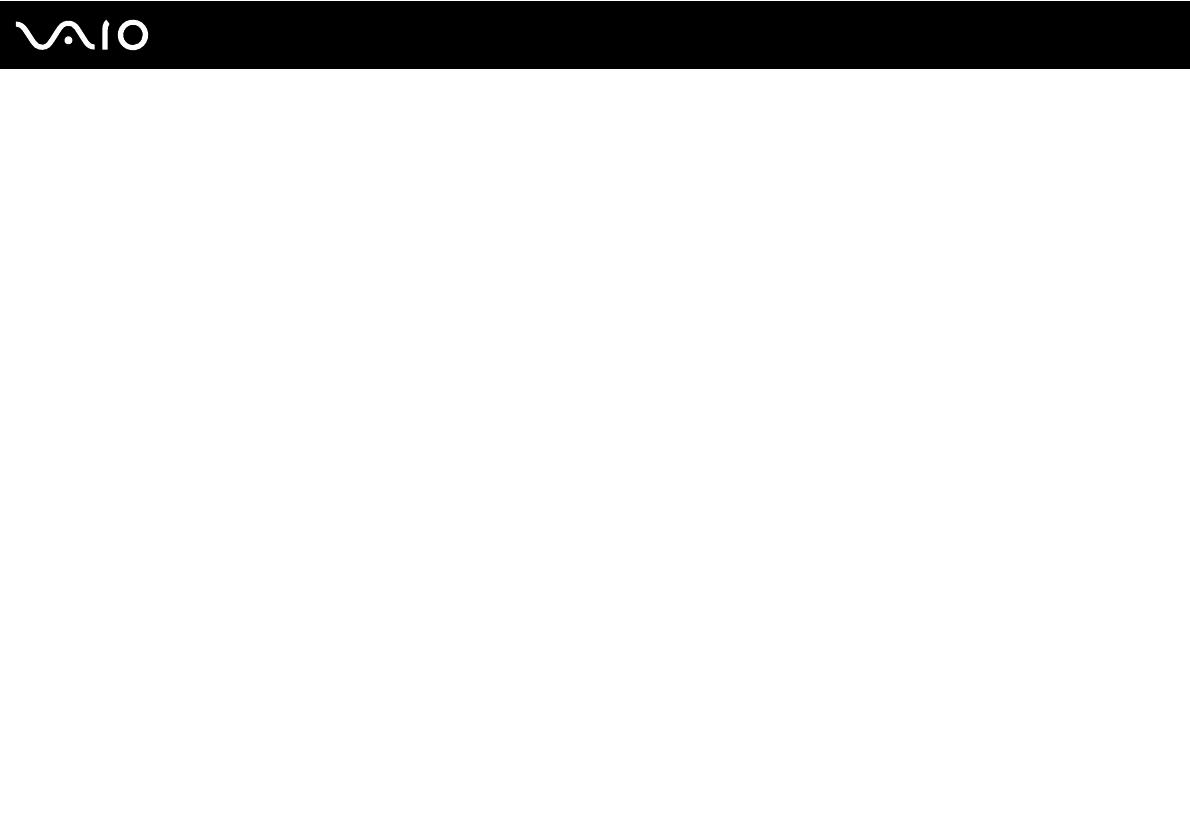
4
nN
Меры предосторожности ............................................................................................................................................140
Работа с ЖК-дисплеем .........................................................................................................................................141
Использование источника питания......................................................................................................................142
Работа с компьютером..........................................................................................................................................143
Работа со встроенной камерой MOTION EYE ....................................................................................................146
Работа с дискетами...............................................................................................................................................147
Работа с дисками...................................................................................................................................................148
Использование наушников ...................................................................................................................................150
Работа с картой памяти Memory Stick .................................................................................................................151
Работа с жестким диском.....................................................................................................................................152
Обновление компьютера ......................................................................................................................................153
Устранение неполадок................................................................................................................................................154
Компьютер..............................................................................................................................................................155
Безопасность системы ..........................................................................................................................................161
Встроенная камера MOTION EYE ........................................................................................................................162
Работа в сети .........................................................................................................................................................165
Технология Bluetooth .............................................................................................................................................168
Оптические диски..................................................................................................................................................173
Дисплей...................................................................................................................................................................178
Печать.....................................................................................................................................................................179
Микрофон ...............................................................................................................................................................180
Мышь.......................................................................................................................................................................181
Громкоговорители..................................................................................................................................................183
Сенсорная панель..................................................................................................................................................185